第二个路由器怎么设置_怎样设置第二个路由器
发布时间:2017-05-26 08:48
有时候我们为了增加路由器的覆盖范围,会添加第二个路由器,我们都知道第一个路由器可以跟着设置向导进行设置,那第二个路由器怎么设置呢?下面是小编整理的第二个路由器设置的方法,供您参考。
第二个路由器设置的方法
一、连接方式
从第一个路由器的LAN口出的线,接到第二个路由器的WAN口上,第二个路由器的LAN口可接电脑。这样的连接方式需要设置第二个路由器。

从第一个路由器的LAN口出来的线连第二个路由器的LAN口,用其他LAN口接电脑。这样一般不需要设置即可使用,即把第二个路由器作为傻瓜交换机使用。
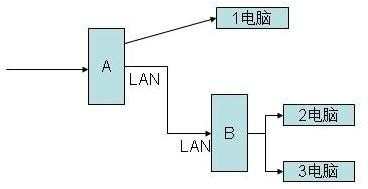
二、设置1-两个路由器的IP不冲突
按上面的第一种连接方式接好第二个路由器后,如果两个路由器的IP不冲突就好办了,首先把第二个路由器从LAN口出来的线连上电脑。

在电脑上进入第二个路由器,设置网络时直接设置为动态IP即可,第二个路由器就能够从第一个路由器获取网络上网了。
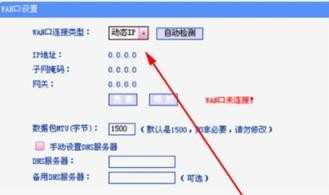
三、设置2-两个路由器IP冲突
按第一步中的第一种连接方式接好第二个路由器,并且连接上电脑,观察路由器IP与第一个路由器一样

仍然进入第二个路由器,修改第二个路由器的IP,使得两个路由器的IP不再冲突。
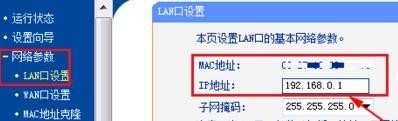
继续设置网络为自动获取IP,第二个路由器就获得网络了。
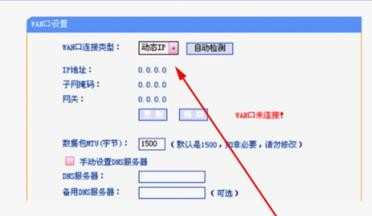

第二个路由器怎么设置_怎样设置第二个路由器的评论条评论